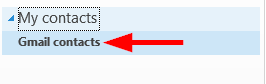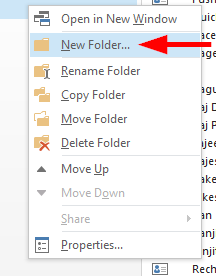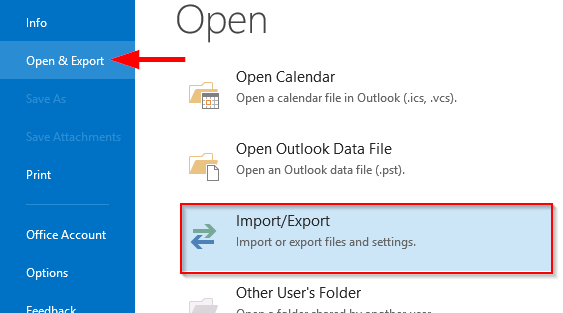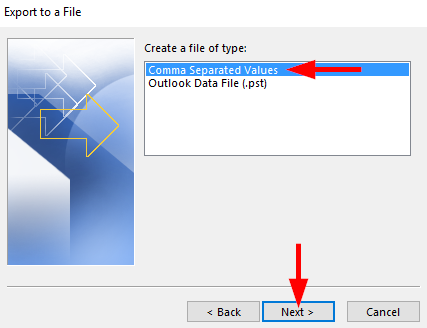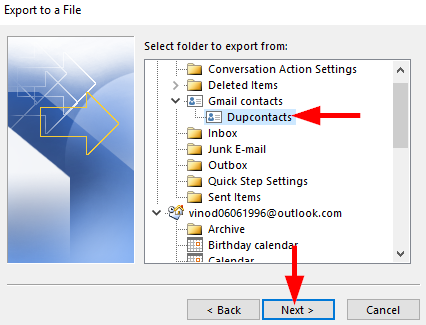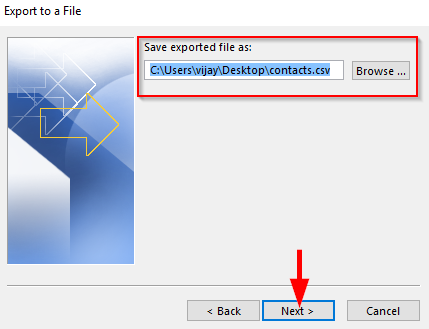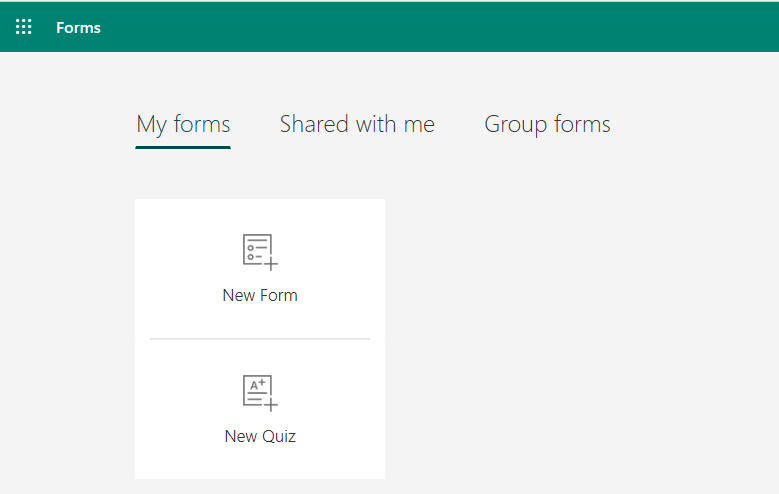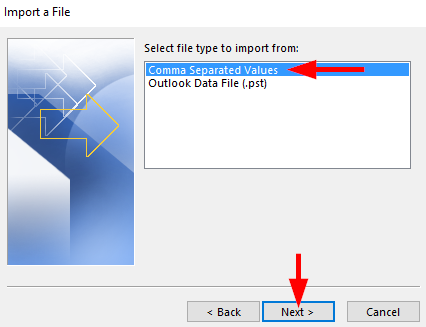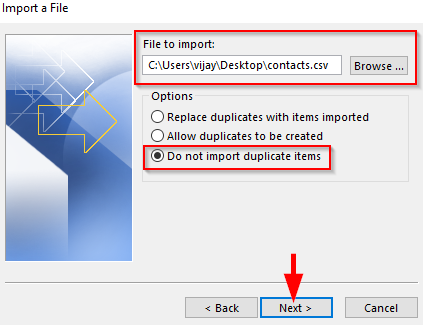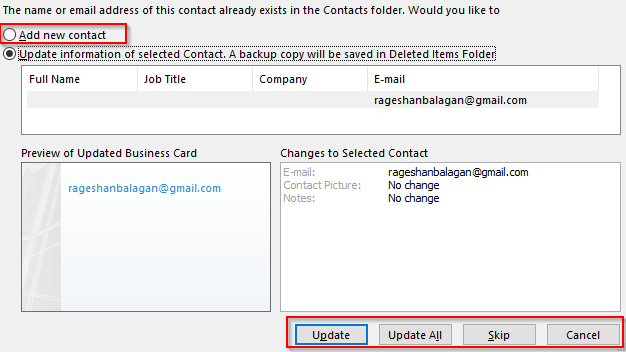Oto pytanie, które dostaliśmy pewnego dnia:
„Mam wiele zduplikowanych wpisów na mojej liście osób w Outlooku 2016, czy możesz podać mi rozwiązanie, aby skonsolidować listę i pozbyć się wszelkich oszustw?”
Dobre pytanie, jest mała sztuczka, aby znaleźć te zbędne kontakty i usunąć je lub scalić. W tym poście dowiemy się, jak to zrobić. Czytaj dalej.
Przenieś swoje kontakty do nowego folderu:
- Otwórz program Outlook 2016, kliknij kontakty i wybierz folder zawierający wszystkie Twoje kontakty ( kontakty Gmail ).
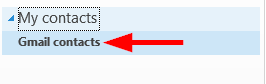
- Teraz utwórz nowy folder, klikając prawym przyciskiem myszy jakiś folder, wybierz Nowy folder i nazwij go ( Dupcontacts ).
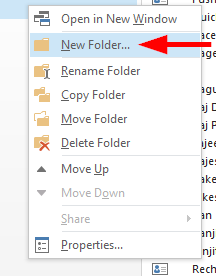
- Następnie zaznacz wszystkie kontakty (ctrl+A) i przenieś je do utworzonego folderu (Ctrl+Shift+V).
Eksportuj kontakty z programu Outlook
- Przejdź do pliku , wybierz Otwórz i eksportuj i kliknij Importuj/Eksportuj .
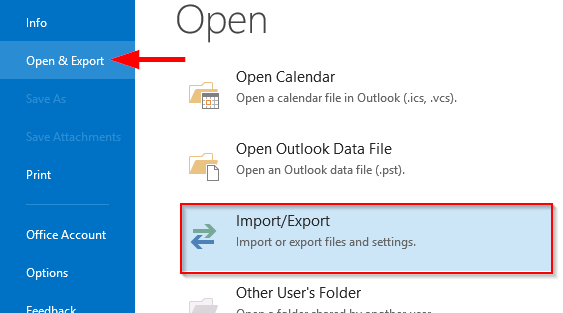
- Wybierz Eksportuj do pliku i kliknij Dalej .
- Wybierz Wartości oddzielone przecinkami i kliknij Dalej .
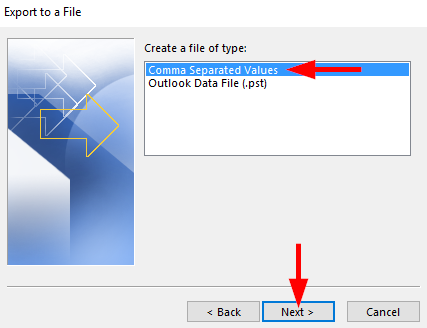
- Teraz wybierz utworzony folder i kliknij Dalej .
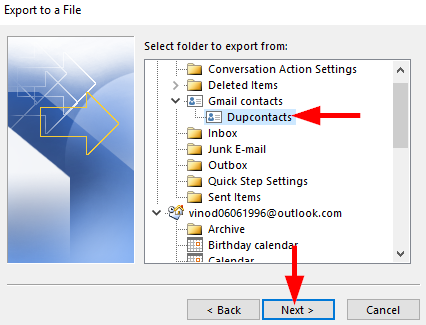
- Kliknij, aby wybrać lokalizację , w której chcesz zapisać plik .csv i nazwij go.
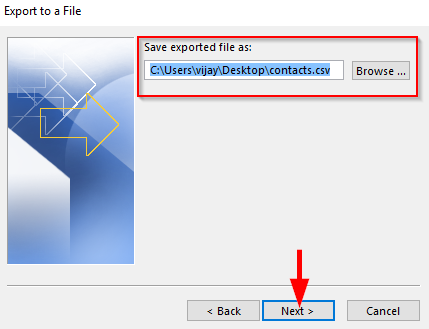
- Kliknij Dalej i naciśnij Zakończ, aby zapisać kontakty w pliku .csv.
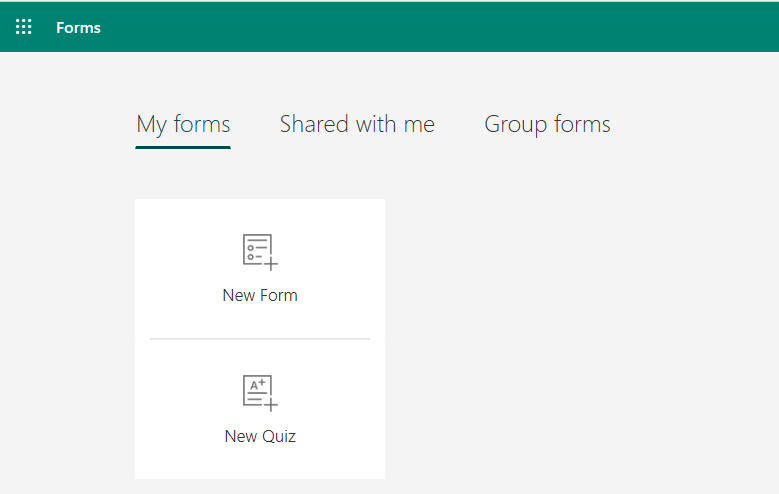
Importuj kontakty z programu Outlook
- Przejdź do pliku , wybierz Otwórz i eksportuj i kliknij Importuj/Eksportuj .
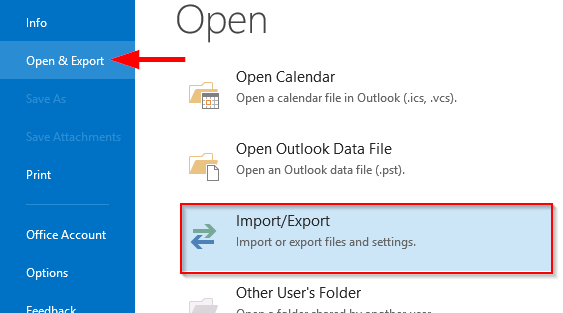
- Wybierz opcję Importuj z innego programu lub pliku i kliknij Dalej .
- Wybierz Wartości oddzielone przecinkami i kliknij Dalej .
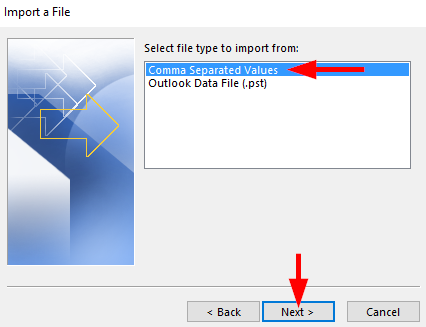
- Wybierz plik .csv do zaimportowania i zaznacz opcję Nie importuj zduplikowanych elementów .
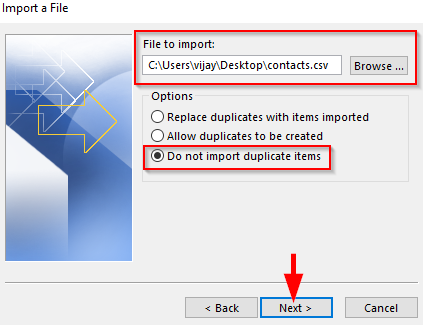
- Kliknij Dalej i wybierz folder, w którym znajdowały się poprzednio nasze kontakty ( Kontakty Gmail ).

- Kliknij Dalej i naciśnij Zakończ, aby zaimportować kontakty do wybranego folderu.
Scal istniejące kontakty
- Teraz kliknij Dupcontacts i wybierz wszystkie kontakty (Ctrl+A).
- Przenieś swoje kontakty z Dupcontacts do kontaktów Gmail (Ctrl+Shift+V).
- Dla każdego znalezionego duplikatu otrzymasz okno dialogowe z podglądem, które dane zostaną dodane lub zaktualizowane .
- Wybierz Aktualizuj , aby aktualizować kontakty jeden po drugim, Aktualizuj wszystkie , aby zaktualizować wszystkie kontakty lub pomiń , aby przejrzeć je później.
- Zaznacz Dodaj nowe kontakty , aby dodać kontakty jako nowe.
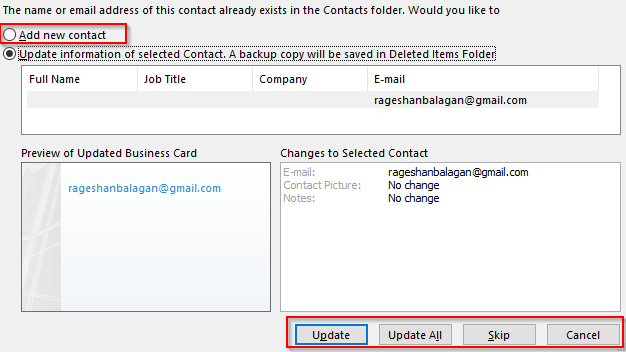
Otóż to. Dziękuje za przeczytanie. 🙂.